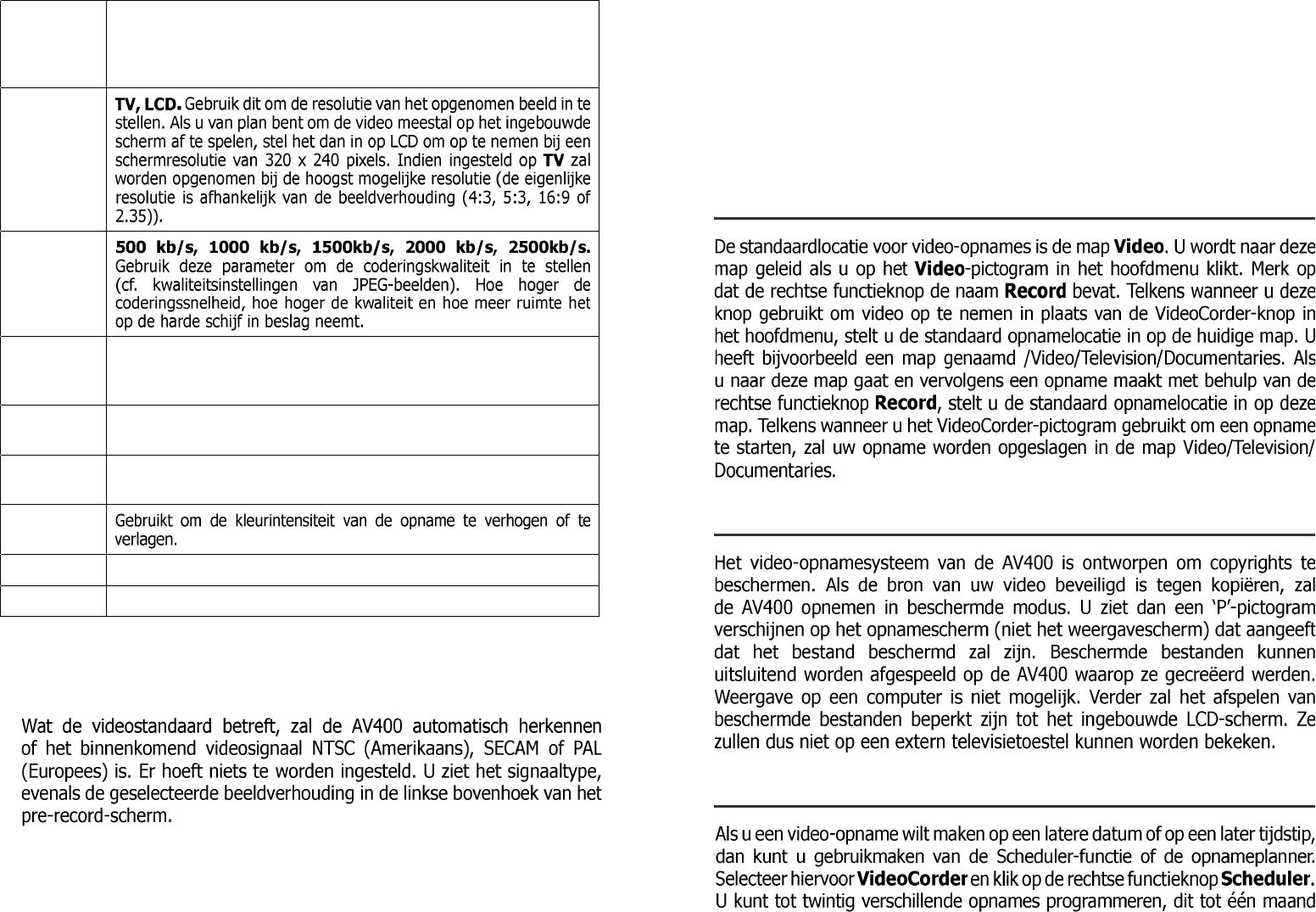Format Auto, 4:3, 5:3, 16:9, 2.35. Dit is de beeldverhouding van het
scherm dat de AV400 gaat opnemen. U kunt dit manueel instellen,
maar in de meeste gevallen kunt u het op Auto ingesteld laten
staan.
Resolution
Bitrate
Sampling 32kHz, 48kHz. De samplerate. De hogere waarde geeft een
geluid van hogere kwaliteit maar zal meer ruimte op de harde
schijf in beslag nemen.
Brightness Gebruikt om de helderheid van de opname te verhogen of te
verlagen.
Contrast Gebruikt om het contrast van de opname te verhogen of te
verlagen.
Saturation
Hue Gebruikt om het kleurenspectrum van de opname te wijzigen.
Reset Stelt de instellingen van de AV400 in op de beginwaarden.
• Zodra u de parameters heeft gewijzigd die u wilde wijzigen, druk op
om even welke functieknop om terug te keren naar het pre-record-
scherm.
•
• Druk op de knoppen LINKS/RECHTS om het niveau van het
binnenkomend geluid aan te passen. Te ver naar rechts instellen geeft
vaak een geforceerde, vervormde kwaliteit. Te ver naar links veroorzaakt
dan weer een erg zacht geluid. Voer een aantal testopnames uit om uit
te zoeken wat het beste geluidsniveau is. Laat u niet leiden door het
volume van de hoofdtelefoon. Dat kan afzonderlijk worden aangepast
met de knoppen OMHOOG/OMLAAG.
• Als u een opname wenst te maken in een andere map dan de standaard
‘Video’-map, ga dan naar de gewenste map via het Video-pictogram.
Druk vervolgens op de rechtse functieknop Record.
9.2 Waar wordt de opname opgeslagen?
9.3 Kopieerbeveiliging
9.4 De opnameplanner manueel instellen